نحوه انتقال پیام های متنی (SMS) از اندروید به اندروید
در این مقاله تخصصی از مجله 98zoom به بررسی موضوع 6نحوه انتقال پیام های متنی (SMS) از اندروید به اندروید میپردازیم ، پس با یک مقاله مفید و آموزشی دیگر از تیم نود و هشت زوم همراه ما باشید :
دستگاه های اندرویدی با داشتن رابط کاربری آسان، انتخاب بیش از نیمی از کاربران گوشی های هوشمند در سراسر جهان هستند. هنگام راهاندازی یک دستگاه جدید یا بازیابی دستگاه قدیمی، انتقال دادهها، مانند پیامهای متنی، از Android به Android آسانتر میشود.
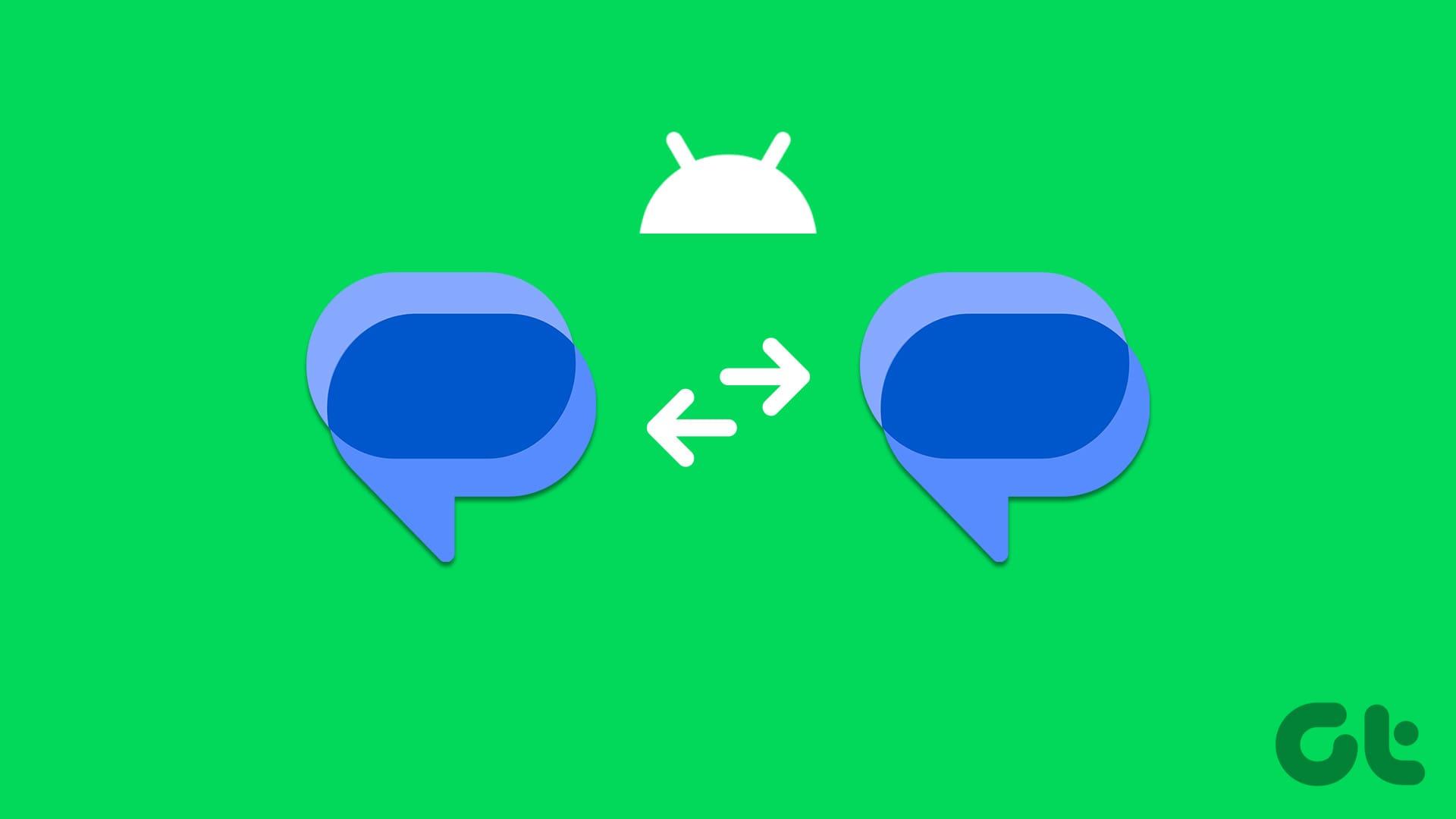
وقتی دستگاه Android خود را راهاندازی میکنید، ورود به حساب Google جدید یا قبلی اطمینان حاصل میکند که از دادههای شما به طور خودکار پشتیبانگیری میشود. سپس می توان از آن برای انتقال پیام های متنی از اندروید به اندروید استفاده کرد. اما اگر از طرفداران گوگل نیستید، میتوانید از ویژگیهای خاص دستگاه یا برنامههای شخص ثالث برای رسیدن به همان موفقیت استفاده کنید. برای دانستن بیشتر به خواندن ادامه دهید.
1. استفاده از Google Backups
هنگام جابهجایی به یک دستگاه جدید یا راهاندازی مجدد دستگاه قدیمی، پشتیبانگیری Google میتواند به انتقال یکپارچه دادههای شما کمک کند. همچنین می توانید از این برای انتقال پیامک یا اس ام اس به گوشی اندروید جدید استفاده کنید. اما برای انجام این کار، پشتیبانگیری Google Drive باید برای دستگاه قدیمی شما فعال باشد. اگر مطمئن نیستید، در اینجا نحوه بررسی است.
مرحله 1: تنظیمات را باز کنید و روی Google ضربه بزنید.
گام 2: در اینجا، روی گزینه پشتیبان گیری ضربه بزنید.
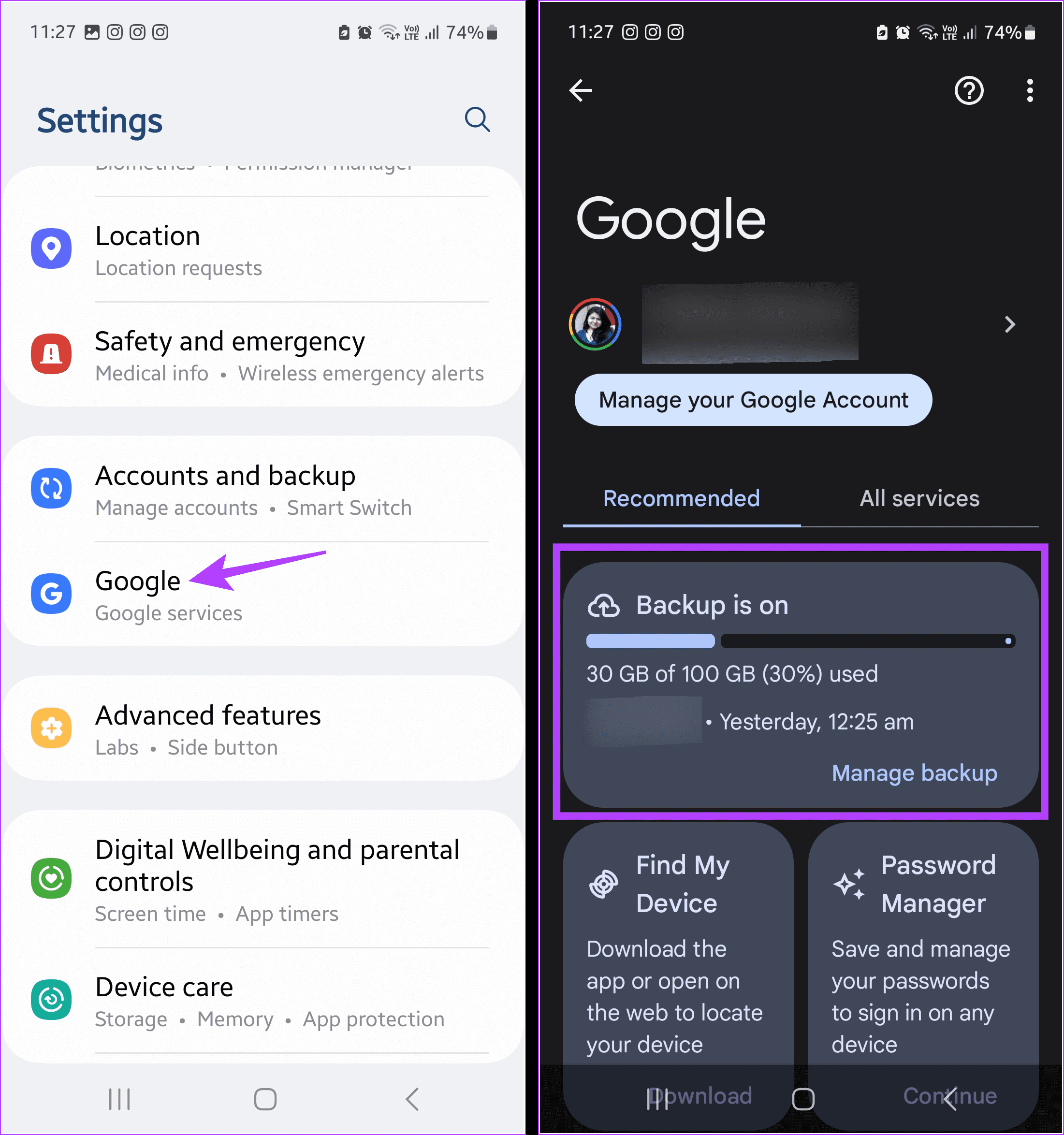
مرحله 3: در بخش ذخیرهسازی حساب، حسابی را که در حال حاضر برای پشتیبانگیری از این دستگاه انتخاب شده است، بررسی کنید. سپس، مطمئن شوید که کلید «پشتیبانگیری توسط Google One» روشن است.
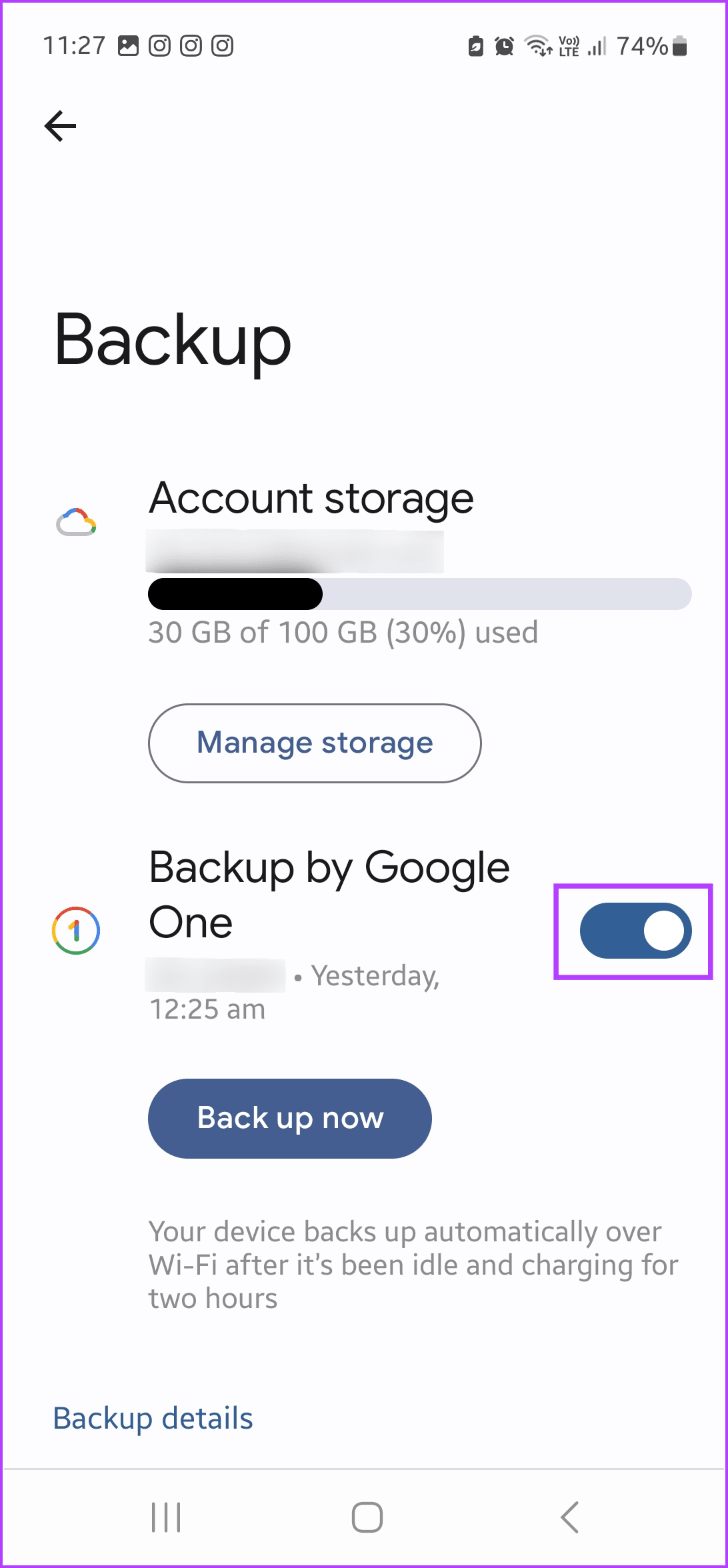
این بدان معناست که این دستگاه در حال حاضر در حال پشتیبانگیری از همه دادههای خود، از جمله پیامهای متنی، در حساب Google انتخابی است. اگر این کلید خاموش است، آن را روشن کنید و منتظر بمانید تا حساب Google متصل از دادههای دستگاه شما نسخه پشتیبان تهیه کند. اکنون می توانید در دستگاه جدید خود وارد این حساب شوید و منتظر بمانید تا داده ها از نسخه پشتیبان بازیابی شوند. به این ترتیب تمام پیامک های شما نیز بازیابی خواهند شد.
نکته: اگر میخواهید پیامهای پشتیبان Google را در تلفن قدیمی خود بازیابی کنید، ابتدا باید آن دستگاه Android را بازنشانی کنید. سپس، تمام داده ها، از جمله پیام های متنی را بازیابی کنید.
2. استفاده از سوئیچ هوشمند سامسونگ
اگر به یک دستگاه سامسونگ تغییر میدهید، میتوانید از برنامه اصلی Smart Switch سامسونگ برای انتقال همه دادههای مربوطه، از جمله پیامهای متنی استفاده کنید. اگر از دستگاه اندرویدی برند دیگری جابجا میشوید، این نیز کار میکند. در صورت تمایل، فقط میتوانید پیامهای متنی را برای انتقال انتخاب کنید. برای جزئیات بیشتر، راهنمای ما در مورد استفاده از سوئیچ هوشمند سامسونگ برای انتقال داده را بررسی کنید.
3. با ورود به Google Messages
اگر از چندین حساب برای تلفنهای Android مختلف استفاده میکنید، به حساب مربوطه در برنامه پیامهای Google وارد شوید. این نه تنها اکانت گوگل را به گوشی شما اضافه می کند، بلکه تمام پیام های متنی مربوطه را نیز منتقل می کند. مطمئن شوید حسابی که به آن وارد میشوید همان حسابی است که از پیامها پشتیبانگیری شده است. در اینجا چگونه است.
مرحله 1: برنامه Google Messages را باز کنید و روی نماد نمایه خود در گوشه سمت راست بالا ضربه بزنید.
گام 2: سپس، روی نماد فلش در کنار حساب فعلی اضافه شده ضربه بزنید تا گزینه های بیشتری را ببینید. در اینجا، روی افزودن یک حساب دیگر ضربه بزنید.
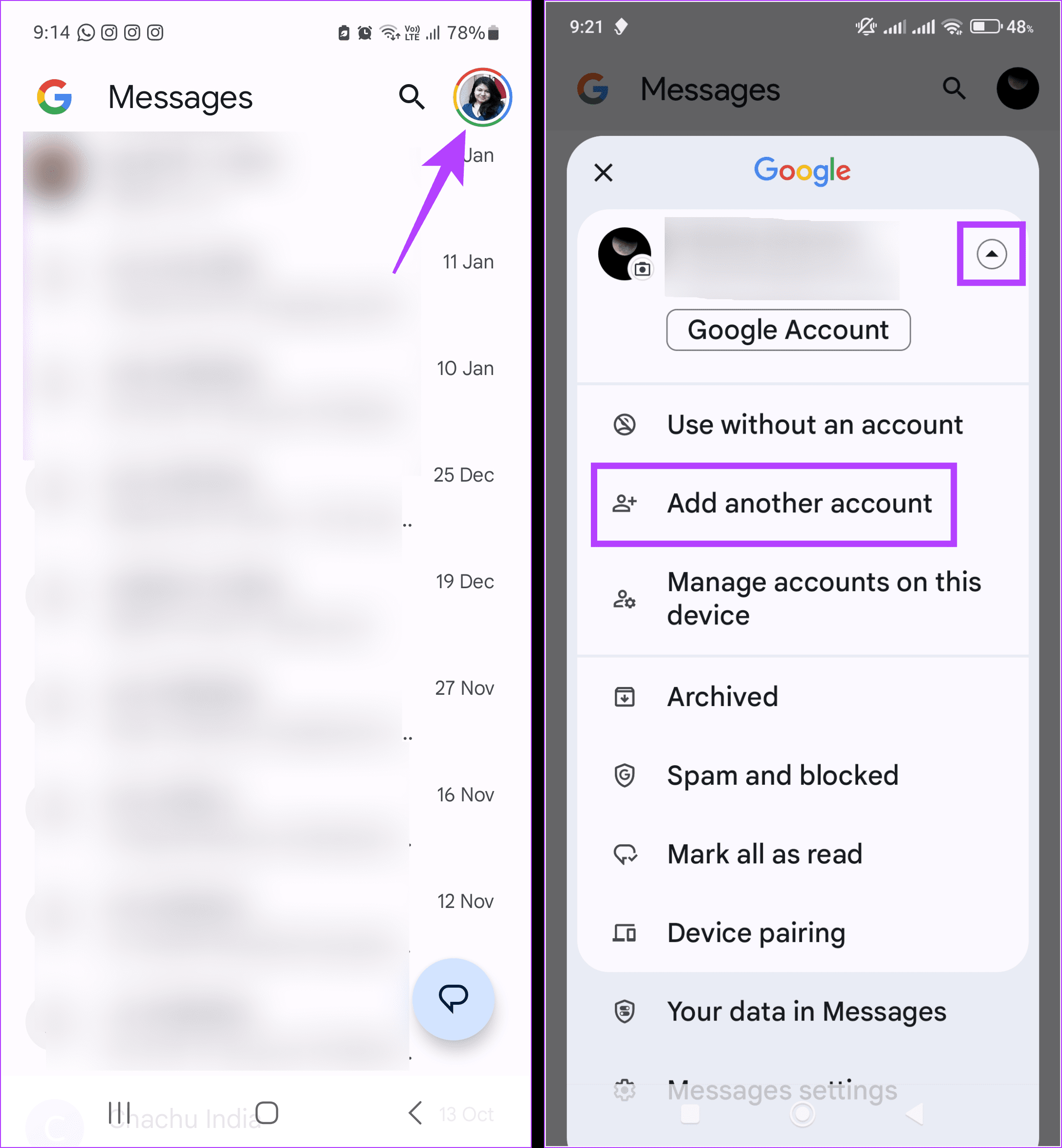
مرحله 3: در اینجا شناسه Gmail مربوطه را وارد کرده و روی Next ضربه بزنید. سپس رمز عبور حساب را وارد کرده و روی Next ضربه بزنید.
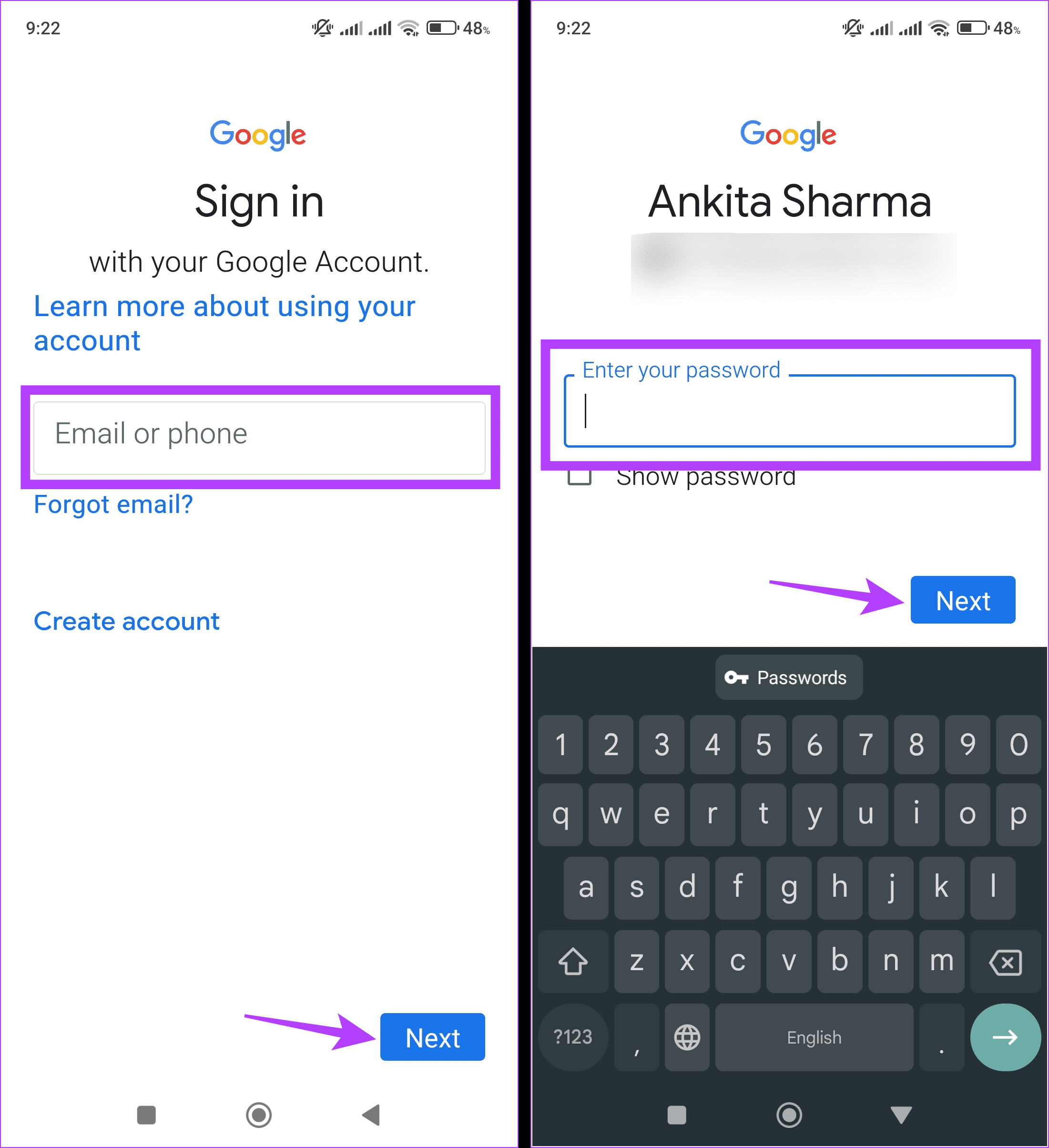
مرحله 4: منتظر بمانید تا ورود حساب به پایان برسد.
مرحله 5: سپس، دوباره روی عکس نمایه خود ضربه بزنید. برای مشاهده گزینه های حساب روی فلش رو به پایین ضربه بزنید.
مرحله 6: در اینجا، از میان گزینه ها، روی حساب جدید اضافه شده ضربه بزنید.
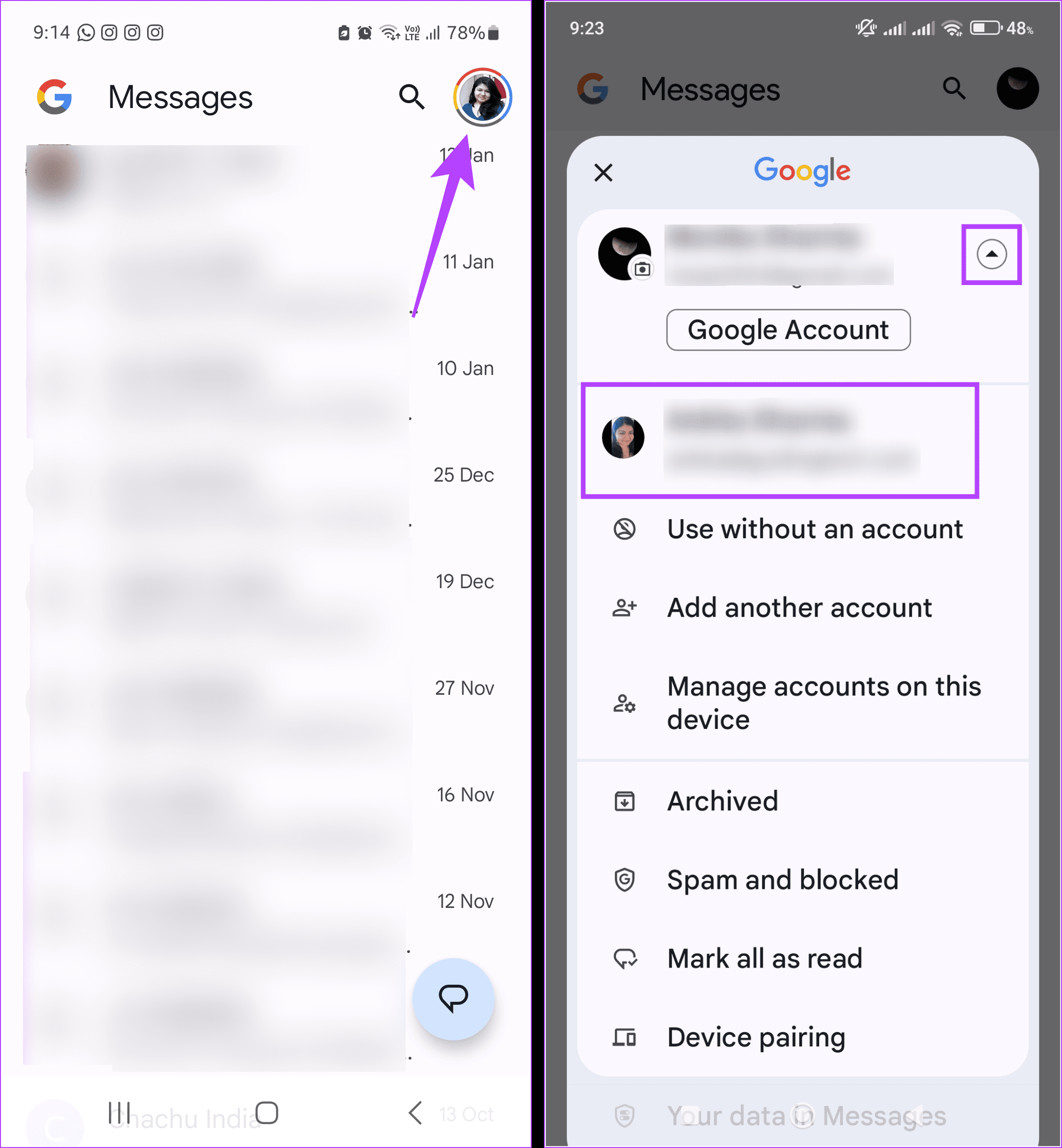
منتظر بمانید تا پیامهای حساب تازه انتخاب شده همگامسازی در برنامه پیامهای Google به پایان برسد. پس از انجام، باید پیامهای پشتیبانگیری شده از حساب Google شما را منعکس کند.
4. استفاده از Quick Share
اگر می خواهید یک متن را به اشتراک بگذارید، می توانید از ویژگی اشتراک گذاری سریع اندروید استفاده کنید. این در اکثر دستگاه های اندرویدی تعبیه شده است و به شما امکان می دهد فایل ها را از طریق بلوتوث به سایر دستگاه های اندرویدی ارسال و دریافت کنید. میتوانید از این برای انتقال متون خاص از Android به Android بدون استفاده از برنامههای شخص ثالث استفاده کنید. برای انجام آن مراحل زیر را دنبال کنید.
توجه داشته باشید: قبل از ادامه، مطمئن شوید بلوتوث در هر دو دستگاه Android فعال است.
مرحله 1: از بالای صفحه به پایین بکشید تا تنظیمات سریع باز شود. در اینجا روی Quick Share ضربه بزنید.
نکته: می توانید منوی تنظیمات سریع را ویرایش کنید و گزینه اشتراک گذاری سریع را اضافه کنید.
گام 2: وقتی از شما خواسته شد، اگر میخواهید فقط برای مخاطبین یا همه افراد به مدت 10 دقیقه قابل مشاهده باشد، انتخاب کنید. سپس، روی Done ضربه بزنید.
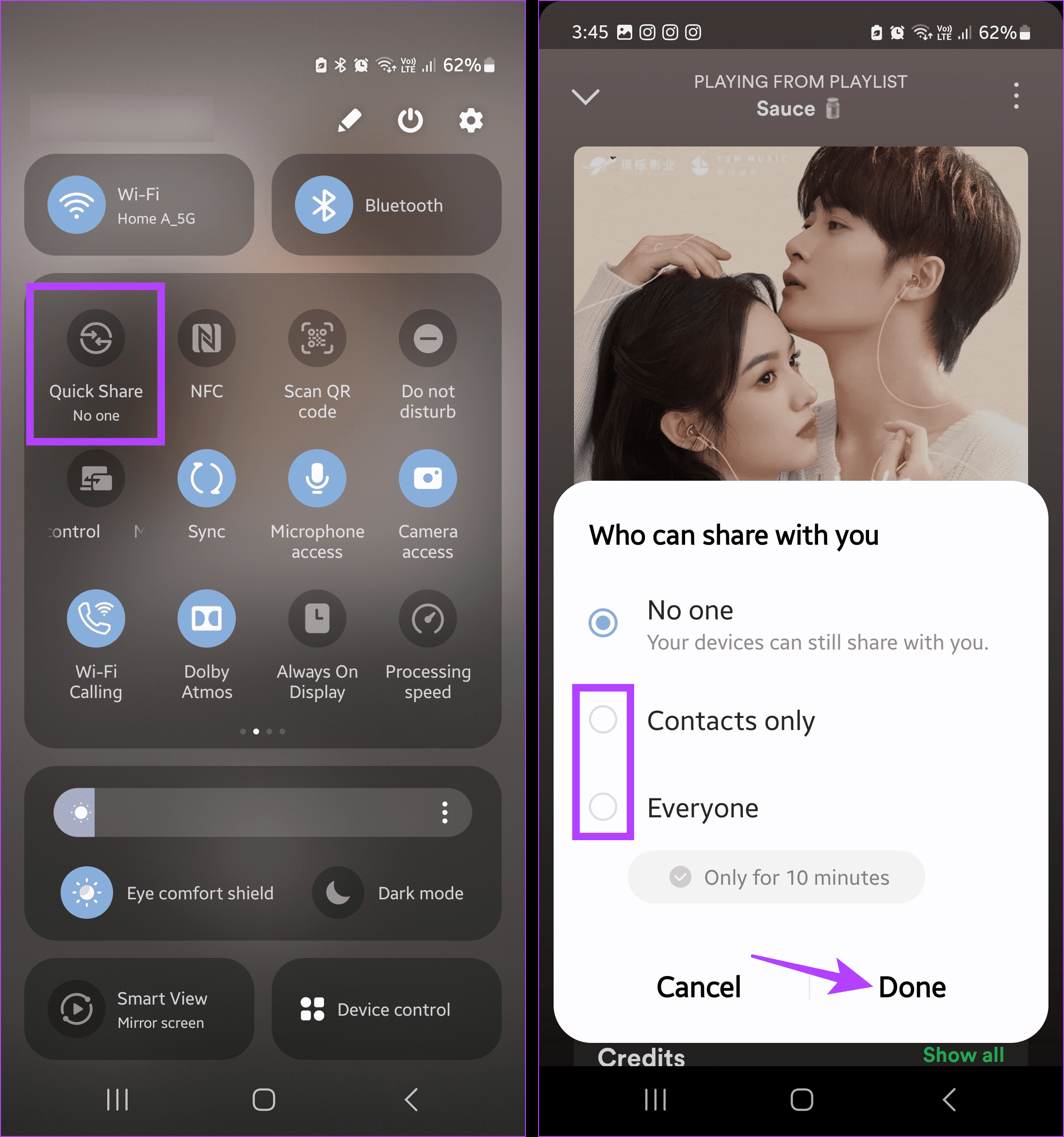
مرحله 3: اکنون به پیامی که میخواهید در برنامه پیامهای Google به اشتراک بگذارید بروید.
مرحله 4: روی پیام طولانی فشار دهید و روی نماد سه نقطه ضربه بزنید. روی Share ضربه بزنید.
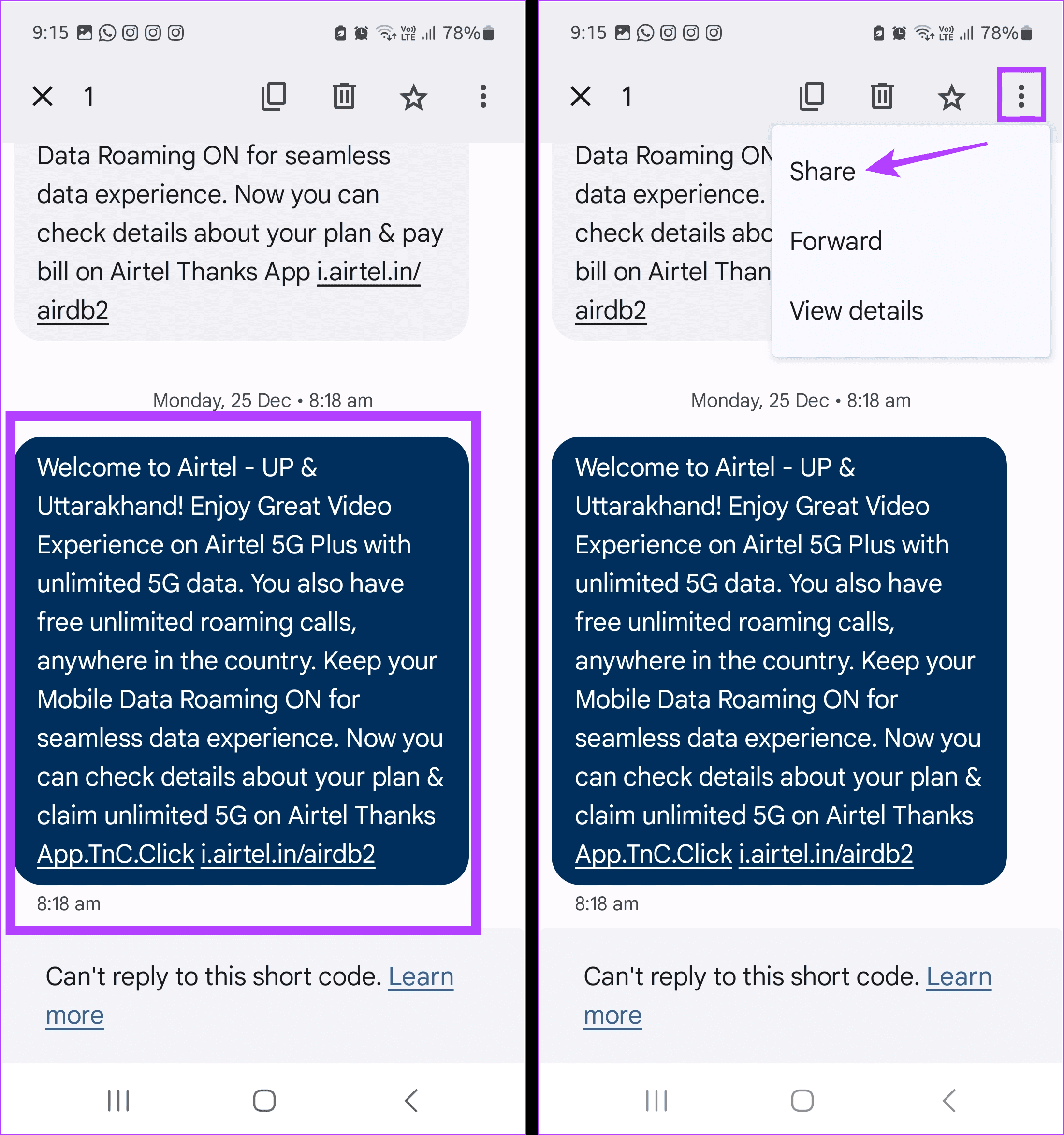
مرحله 5: در اینجا روی Quick Share ضربه بزنید.
مرحله 6: روی مخاطب نزدیک مربوطه ضربه بزنید یا یکی را از لیست مخاطبین دستگاه خود انتخاب کنید.
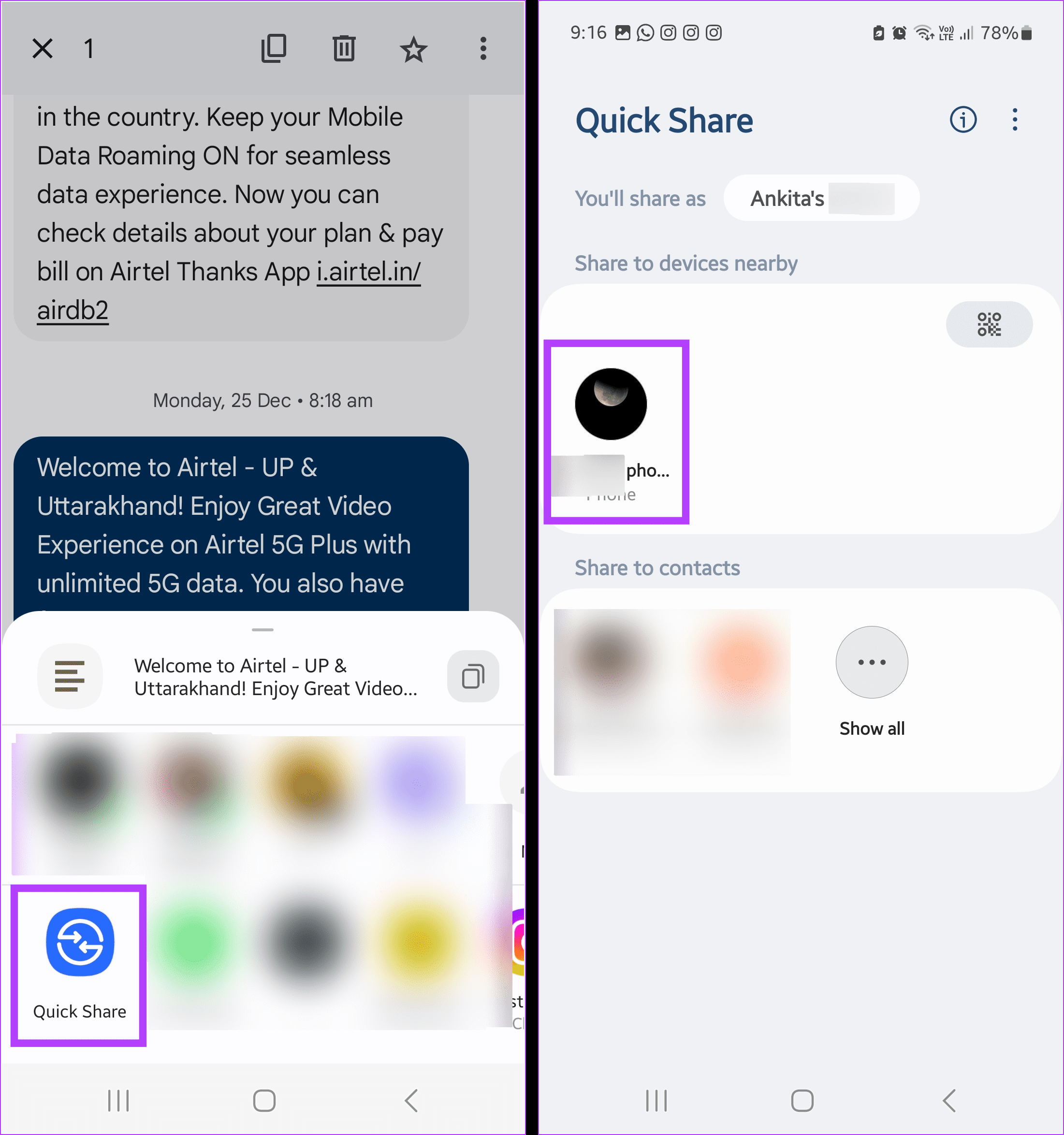
مرحله 7: صبر کنید تا پین اشتراک گذاری روی صفحه نمایش شما ظاهر شود.
مرحله 8: در همان زمان، یک درخواست اشتراک سریع در دستگاه دیگر ظاهر می شود.
مرحله 9: پین را مطابقت دهید و روی Accept ضربه بزنید.
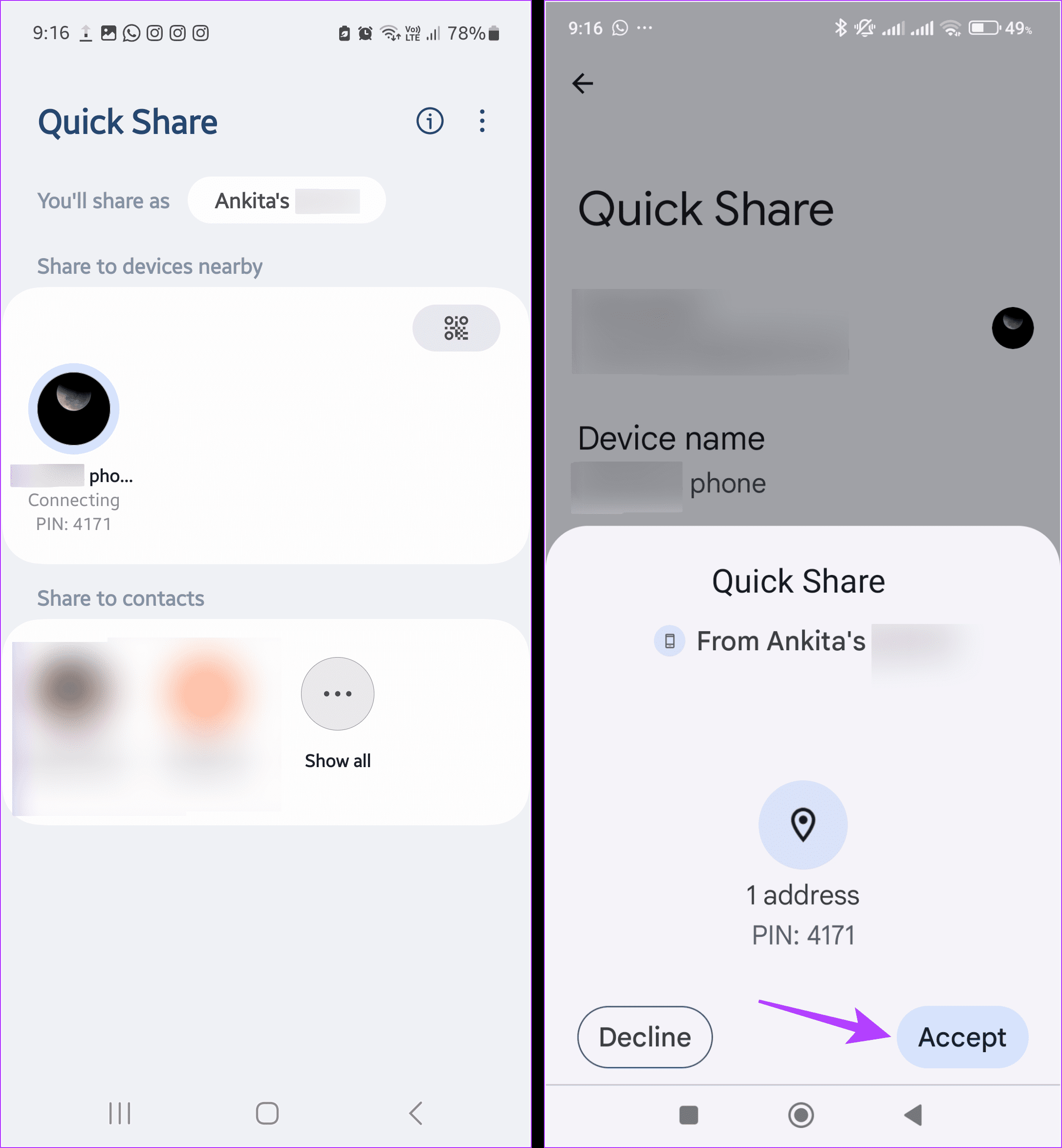
مرحله 11: روی Copy ضربه بزنید.
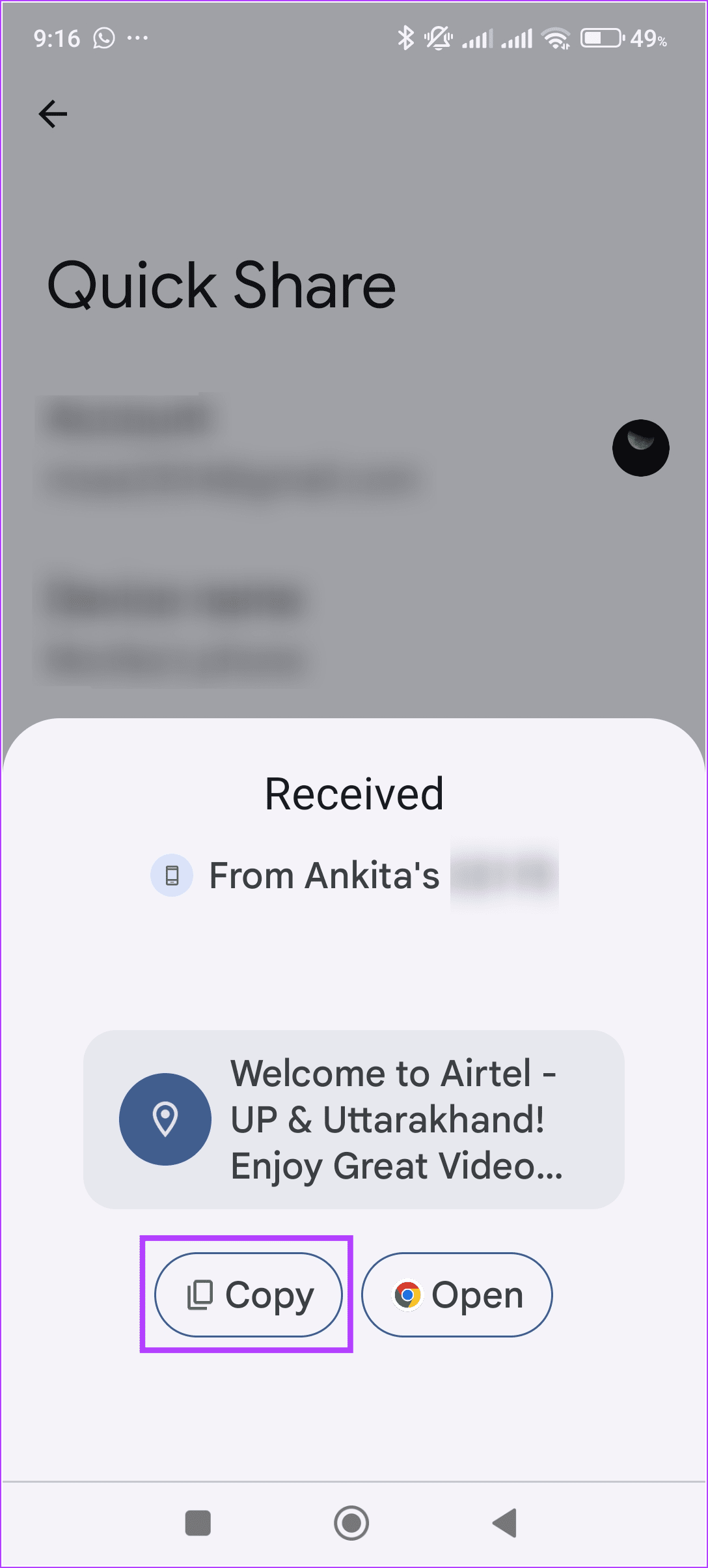
اکنون، پیام را در هر برنامه دیگری کپی کنید یا یک یادداشت ایجاد کنید تا پیام متنی را در تلفن Android جدید خود ذخیره کنید.
توجه داشته باشید: اگر گزینه اشتراک گذاری سریع را پیدا نکردید، پیام متنی را برای خود یا شخص دیگری در واتس اپ ارسال کنید. تا زمانی که دستگاه اندرویدی دیگر از آن شماره واتس اپ استفاده می کند، پیام های متنی در آنجا در دسترس خواهند بود.
5. استفاده از برنامه های انتقال شخص ثالث
اگر نمیتوانید از هیچ یک از گزینههای بالا استفاده کنید یا میخواهید پیامها را از یک دستگاه Android به دستگاه دیگر منتقل کنید، میتوانید از یک برنامه شخص ثالث مانند SMS Backup & Restore استفاده کنید. این به شما امکان میدهد پیامها را با کمترین مشکل انتقال دهید. مراحل زیر را دنبال کنید تا ابتدا از پیام ها نسخه پشتیبان تهیه کنید و سپس آنها را در دستگاه اندرویدی دیگر بازیابی کنید.
یک نسخه پشتیبان ایجاد کنید
مرحله 1: برنامه SMS Backup & Restore را در دستگاه Android قدیمی خود دانلود و باز کنید. در اینجا، روی «تنظیم یک نسخه پشتیبان» ضربه بزنید.
گام 2: کلید پیامها را روشن کنید و روی Next ضربه بزنید.
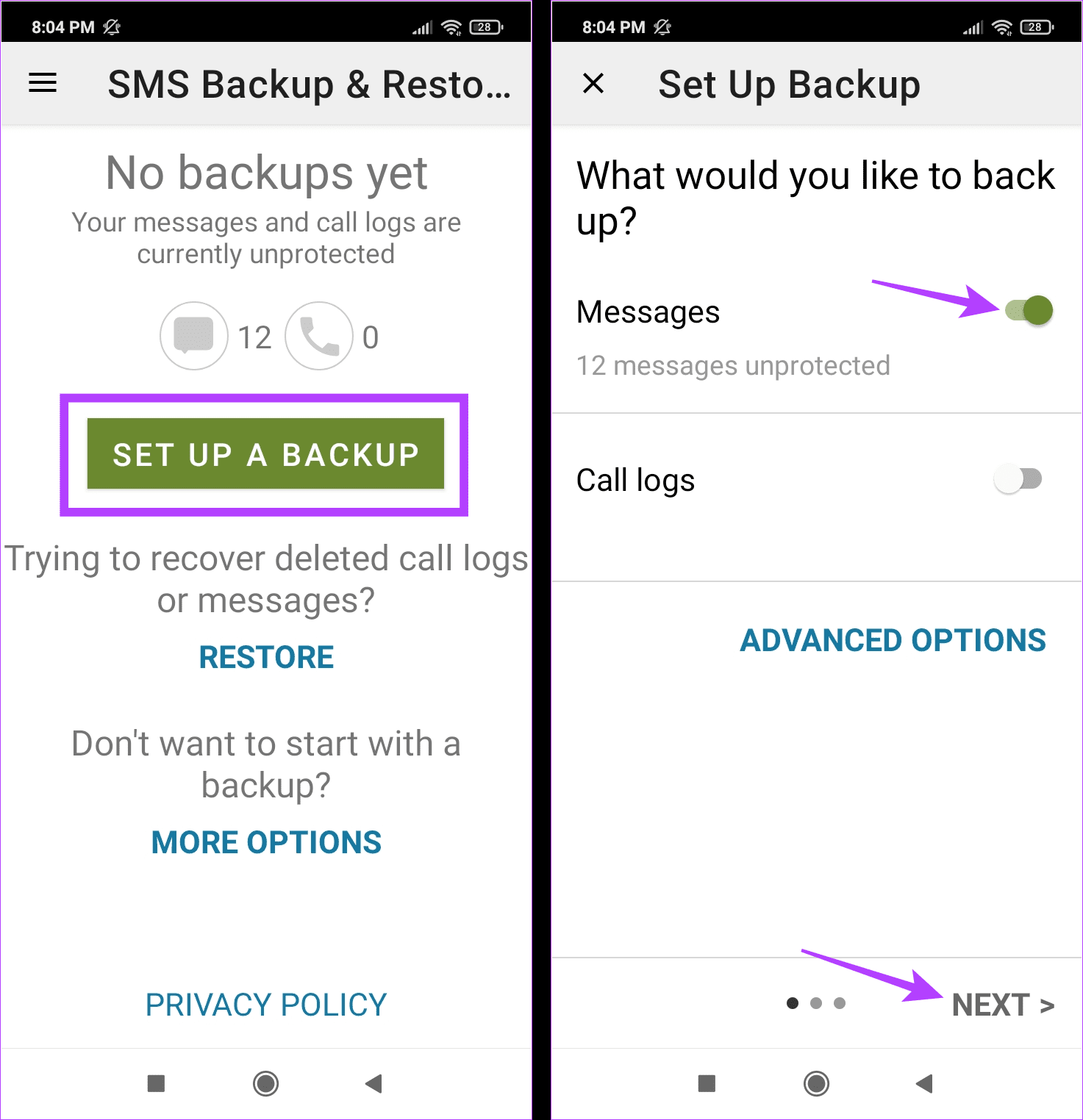
مرحله 3: از میان گزینهها، جایی را که میخواهید از پیامهای متنی پشتیبانگیری شود، انتخاب کنید. مطمئن شوید که چیزی غیر از گوشی خود را انتخاب کرده اید.
مرحله 4: در صورت درخواست، اعتبار حساب مربوطه را وارد کنید.
مرحله 5: فرکانس پشتیبان گیری را انتخاب کنید و روی Back Up Now ضربه بزنید.
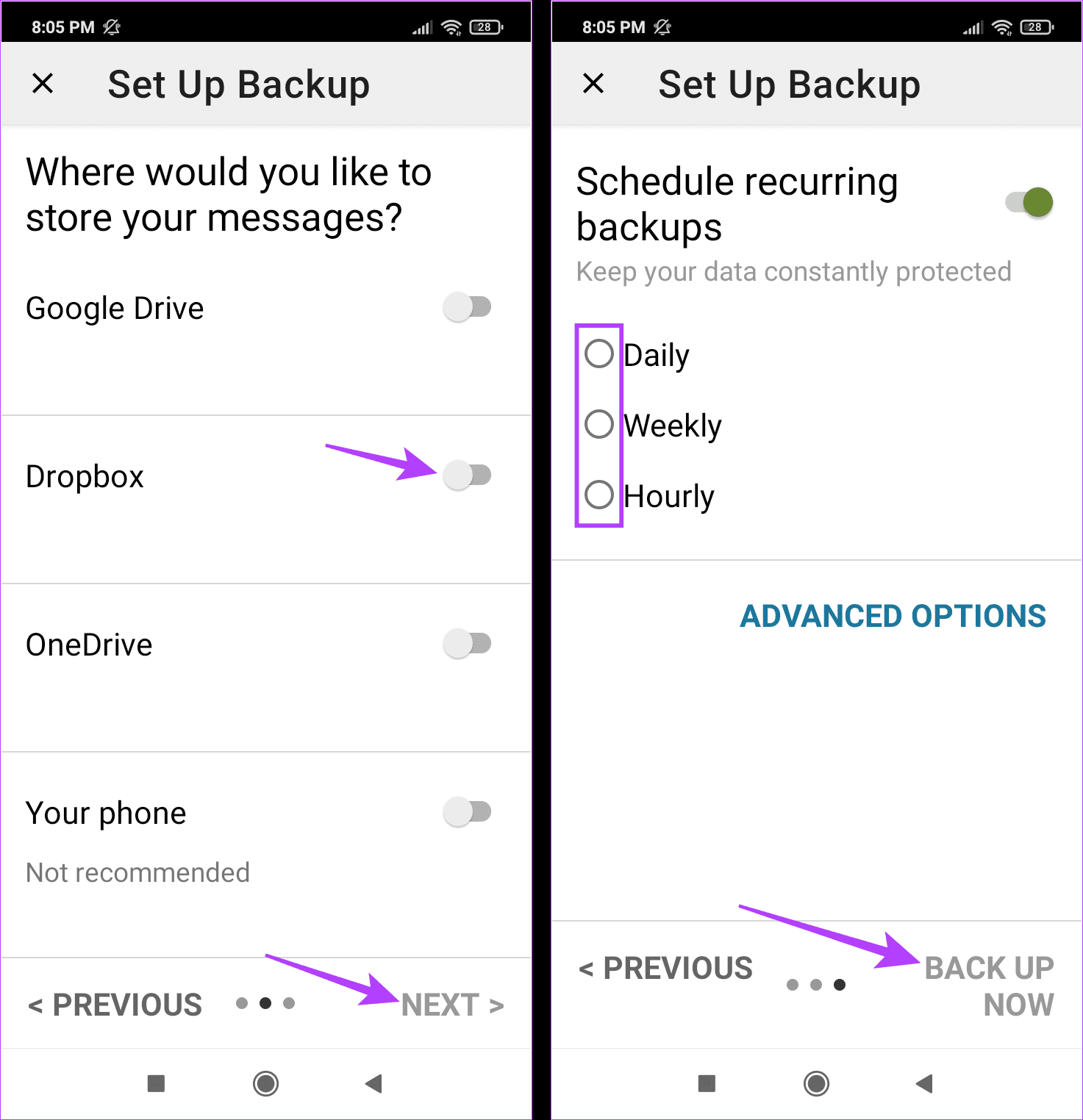
مرحله 6: اگر از شما خواسته شد، یک برنامه زمانبندی تکراری پشتیبانگیری را انتخاب کنید و روی Back Up Now ضربه بزنید.
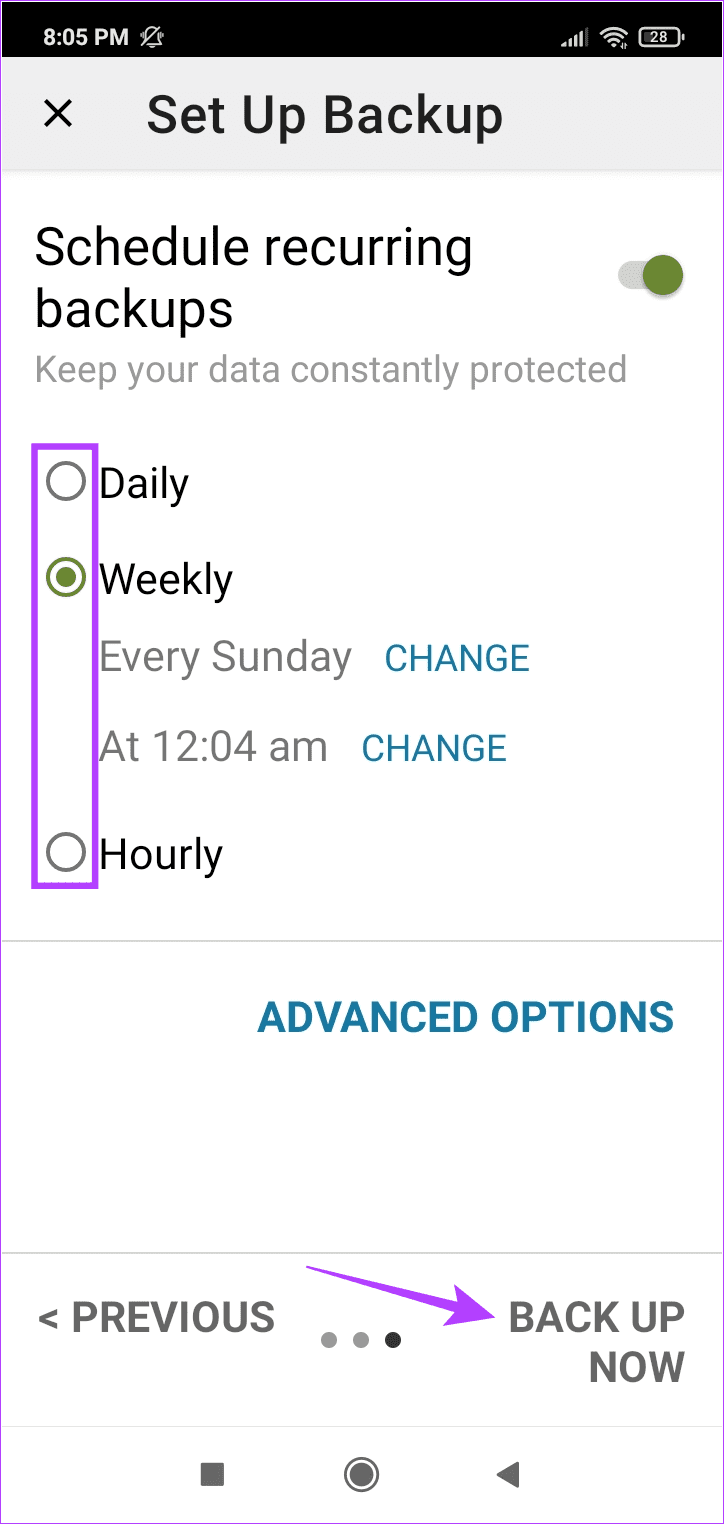
اکنون که از دادهها در فضای ابری نسخه پشتیبان تهیه شده است، زمان بازیابی آن در دستگاه دیگر فرا رسیده است. در اینجا چگونه است.
پشتیبان را بازیابی کنید
مرحله 1: اکنون برنامه پشتیبانگیری و بازیابی SMS را در دستگاه دیگر باز کنید. بر روی Restore ضربه بزنید.
گام 2: اگر از شما خواسته شد، روی Yes ضربه بزنید.

مرحله 3: در اینجا، روی گزینه ای که قبلاً از پیام های خود پشتیبان گرفته اید ضربه بزنید. مطمئن شوید که حساب وارد شده و متصل است.
مرحله 4: پشتیبان را انتخاب کنید و روی OK ضربه بزنید.
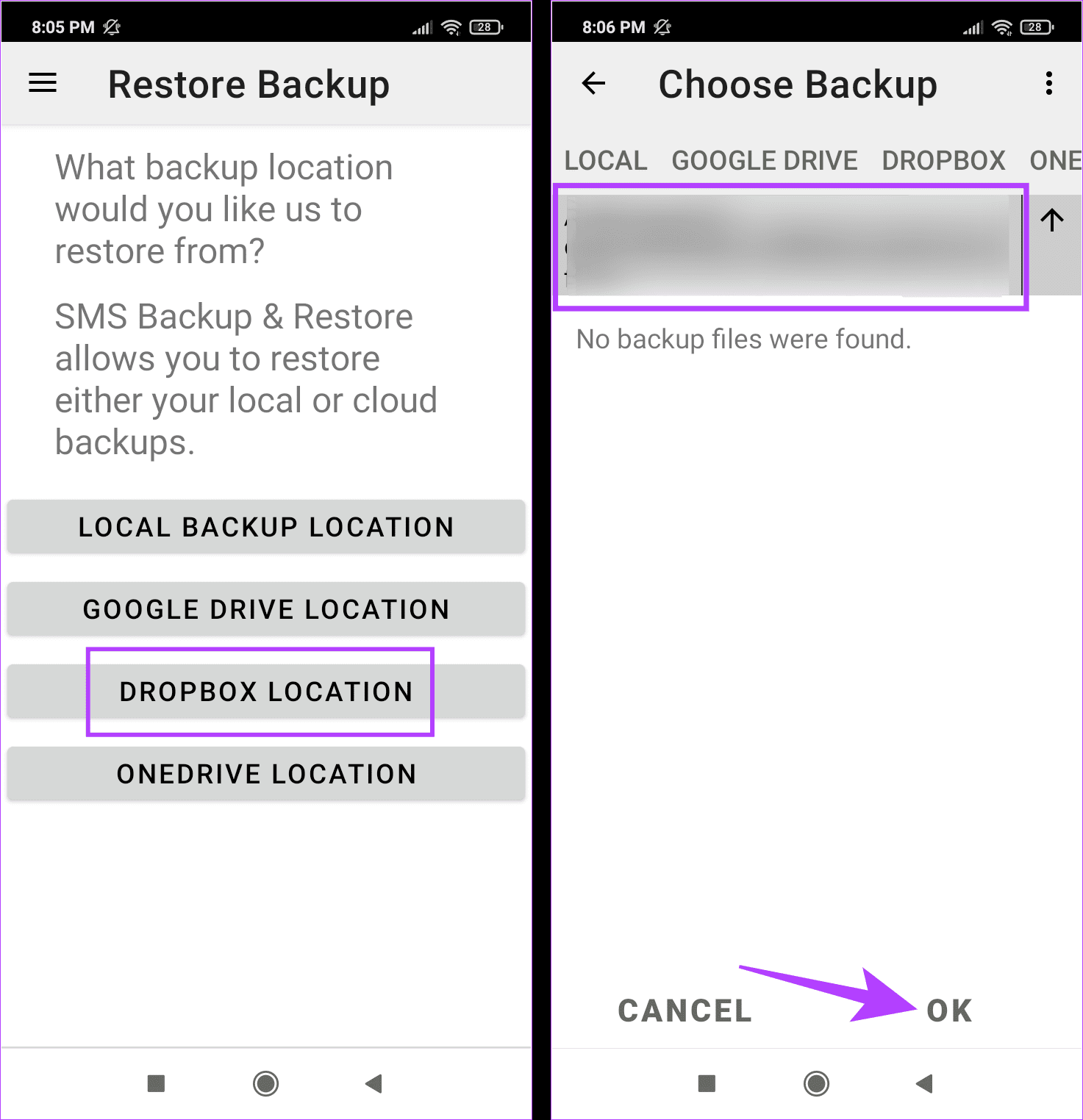
مرحله 5: در اینجا، مطمئن شوید که کلید برای پیامها روشن است. سپس بر روی Restore ضربه بزنید.
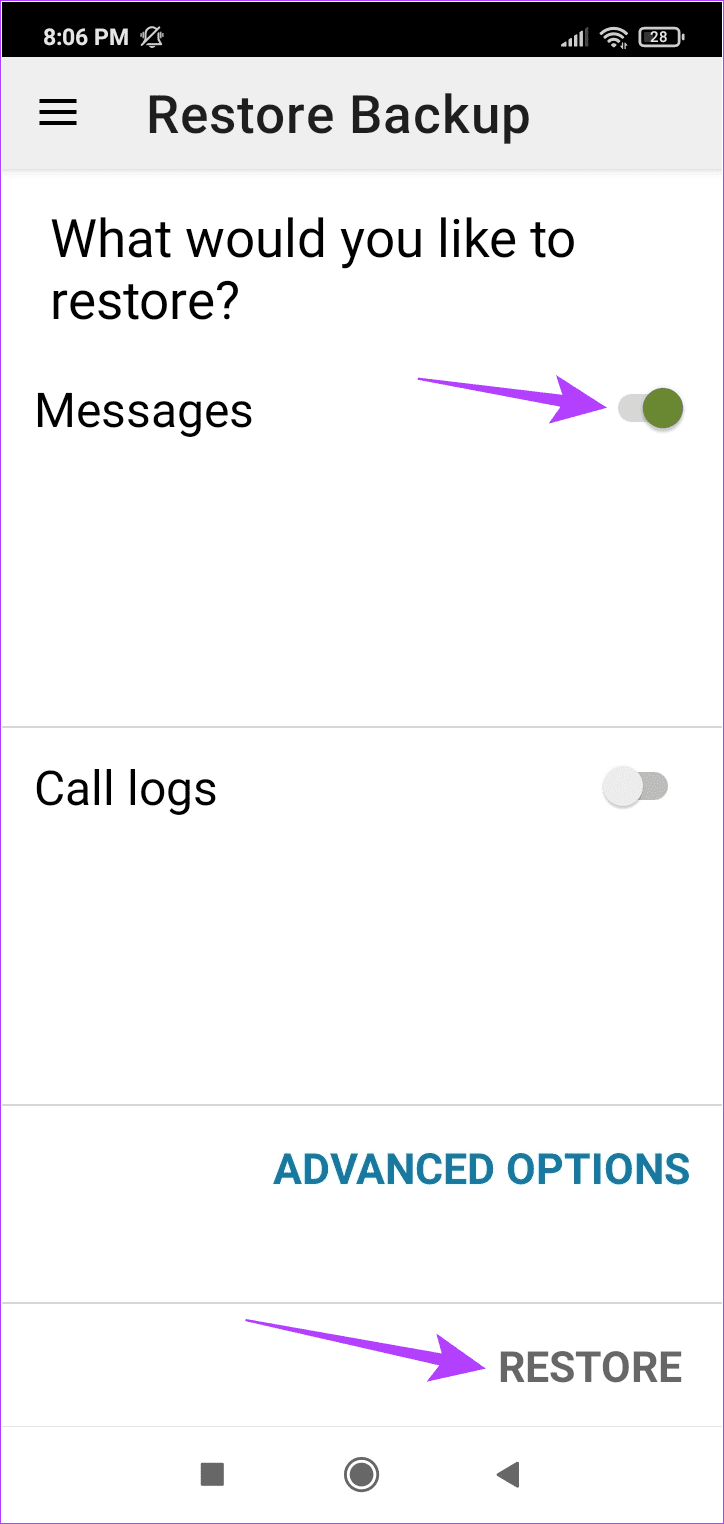
منتظر بمانید تا فرآیند بازیابی به پایان برسد. سپس، برنامه پیام های مربوطه را باز کنید تا ببینید آیا همه پیام ها از دستگاه اندروید قبلی شما به دستگاه جدید منتقل شده اند یا خیر.
کپی متون از اندروید به اندروید
در حالی که رسانههای اجتماعی و اپلیکیشنهای پیامرسان به آرامی در حال تسخیر هستند، پیامهای سنتی هنوز هم وجود دارند. بنابراین، امیدواریم این مقاله به شما در انتقال پیامهای متنی (SMS) از دستگاه اندروید قبلی به دستگاه اندروید جدید کمک کند تا مطمئن شوید که متون ضروری را از دست نمیدهید.
امیدواریم از این مقاله نحوه انتقال پیام های متنی (SMS) از اندروید به اندروید مجله نود و هشت زوم استفاده لازم را کرده باشید و در صورت تمایل آنرا با دوستان خود به اشتراک بگذارید و با امتیاز از قسمت پایین و درج نظرات ما را در ارائه مقالات بهتر یاری کنید
لینک کوتاه مقاله : https://5ia.ir/jTNTvL
کوتاه کننده لینک
کد QR :

 t_98zoom@ به کانال تلگرام 98 زوم بپیوندید
t_98zoom@ به کانال تلگرام 98 زوم بپیوندید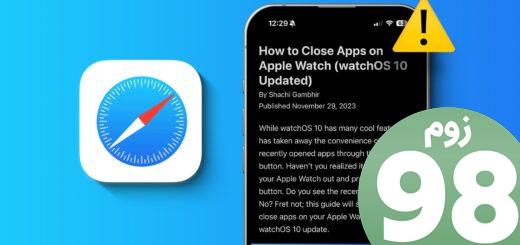
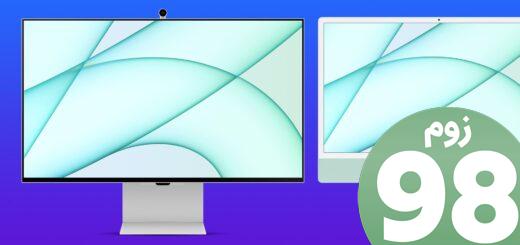
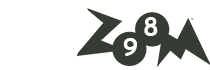





آخرین دیدگاهها